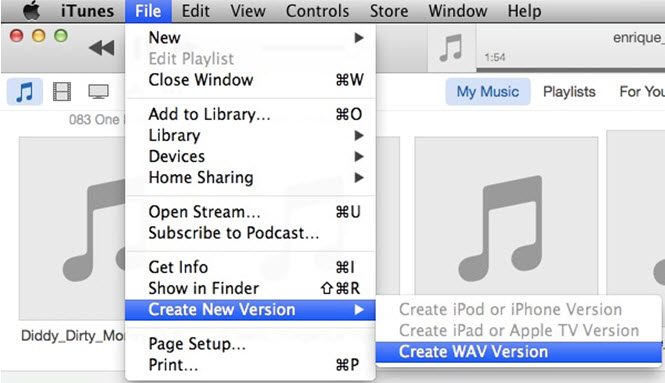Format fail AAC menjadi fail yang popular dikalangan pengguna fail audio banyak disebabkan oleh kualiti bunyi. Ia kedengaran lebih baik apabila dimainkan dalam kebanyakan pemain audio dan peranti mudah alih. Atas sebab ini, orang akan mencari cara-cara untuk menukar format audio yang berbeza untuk AAC. Jika anda ingin memeluk M4A AAC, anda boleh berbuat demikian menggunakan pelbagai penukar audio desktop atau secara dalam talian. Anda juga boleh menukar fail M4A ke AAC menggunakan iTunes. Makalah ini membincangkan dua cara utama untuk menukar M4A untuk AAC, menggunakan iMedia iSkysoft Converter Deluxe dan menggunakan iTunes.
- Bahagian 1. Memeluk M4A AAC dalam cara yang paling mudah
- Bahagian 2. Bagaimana untuk menukar M4A AAC di iTunes
Bahagian 1. Memeluk M4A AAC dalam cara yang paling mudah
Jika anda mempunyai sentiasa dikehendaki untuk menukarkan audio dan video dengan sempurna audio dan video converter anda, maka iMedia iSkysoft Converter Deluxe adalah pilihan yang terbaik yang boleh anda fikirkan. Penukar AAC boleh menjalankan pelbagai tugas pada fail media anda kedua-dua PC Windows dan Mac. Selain daripada menukar audio dan video kepada format output utama, anda boleh menggunakannya untuk melakukan fungsi-fungsi lain seperti penyuntingan video, rakaman DVD dan memuat turun video antara lain.
Dapatkan iMedia iSkysoft Converter Deluxe - Video Converter
- Editor terbina dengan meningkatkan ciri-ciri seperti trim, tanaman, kelantangan, watermark, kesan khas, sarikata, dll, yang membolehkan anda untuk mengedit video anda untuk pilihan anda.
- Menyokong penukaran lebih daripada 150 popular video dan audio format seperti AAC, MP3, WAV, MKV, OGG, AIIF, APE, M4A, WMA, PERUSUH, VOB, 3GP, dll.
- Muat turun dan eksport format video di laman-laman perkongsian yang popular seperti Facebook, YouTube, YouTube, Dailymotion, rehat, Vevo, Hulu, dan 10,000 lain lagi.
- Penukaran Kumpulan fail audio dan video dengan 90 X kelajuan lebih pantas daripada penukar lain tanpa kehilangan kualiti.
- Menukarkan fail kepada set pra yang disokong oleh Apple peranti seperti iPhone, Apple TV, Android dan peranti seperti HTC, Sony, LG, dll.
- Serasi dengan Windows 10, 8, 7, XP dan Vista manakala macOS yang disokong versi akan macOS 10.12, 10.11, 10.10, 10.9, 10.8 dan 10.7.
Bagaimana untuk menukar M4A AAC menggunakan iSkysoft
Di bawah ini adalah panduan langkah demi langkah tentang bagaimana untuk memeluk M4A AAC menggunakan iMedia iSkysoft Converter Deluxe.
Langkah 1: Menambah fail M4A ke penukar Audio
Selepas anda telah memulakan iMedia iSkysoft Converter Deluxe pada komputer awda, import fail M4A untuk ditukar kepada AAC. Anda boleh menambah fail melalui dua pilihan. Pertama, untuk Mac, anda boleh klik menu "File" dan pilih "Fail Media beban" untuk pilih M4A file. Kedua, anda boleh mencari fail dan seret dan lepaskan ia untuk program ini. Untuk Windows, anda boleh menggunakan butang "Tambah fail" untuk menambah fail M4A ke atur cara itu.

Langkah 2: Pilih AAC sebagai output format
Pergi ke opsyen "Output Format" dan kemudian dari opsyen Format anda memilih "Audio". Dari senarai format audio yang akan dipaparkan, pilih AAC sebagai format output anda. Jika anda ingin menukar tetapan pengekodan fail output, anda boleh memilih ikon gear pergi ke dalam "Fail" menu dan klik "mengekod tetapan" untuk memilih seting pengekodan yang diingini.

Langkah 3: Tukarkan M4A ke AAC
Setelah anda selesai menetapkan pengekodan yang anda format, memilih destinasi untuk fail yang ditukar. Klik pada folder untuk Simpan fail AAC dan kemudian klik "Tukar". Dalam beberapa ketika, M4A fail akan ditukar kepada AAC format.

Bahagian 2. Bagaimana untuk menukar M4A AAC di iTunes
Langkah 1: Pilih pilihan utama dan membuka pengesetan Import
Pertama sekali, anda perlu mengesahkan bahawa anda mempunyai iTunes di komputer anda. Kemudian melancarkan iTunes dan pergi butang "Edit" dan klik butang "Keutamaan" Jika anda menggunakan Windows PC. Untuk pengguna Mac, pergi ke iTunes dan kemudian pilih "Keutamaan". Dari situ, anda boleh menekan tab "General" dan kemudian klik "Tetapan Import".

Langkah 2: Pilih pengekod AAC di iTunes
Anda perlu memilih pengekod untuk mengimport dan menukar fail M4A anda. Pilih pengekod AAC dalam kes ini. Anda boleh memilih nilai piawaian untuk kualiti audio anda seperti adat Bitrate, kadar sampel, saluran dan sebagainya. Tekan butang "OK" untuk menyimpan perubahan.

Langkah 3: Buat versi AAC
Pilih M4A fail atau fail-fail yang hendak ditukar dari pustaka awda. Untuk memilih fail, pergi ke "Fail" dan kemudian klik "Tambah ke Perpustakaan". Kemudian klik dua kali fail terpilih dan klik pada "buat AAC versi". Selepas beberapa saat, iTunes akan menukar fail M4A anda terpilih untuk AAC, dan ini adalah bagaimana anda boleh menukar ke AAC dengan mudah menggunakan iTunes.

Tips: Perbezaan antara M4A vs AAC Format
AAC singkatan lanjutan Audio Coding. Memang audio untuk pengekodan standard untuk lossy mampatan audio digital. AAC dibangunkan untuk menjadi pengganti kepada MP3, dan disebabkan saiz yang kecil dan kualiti bunyi, ia telah mendapat semakin popular di kalangan ramai pengguna. AAC mencapai kualiti bunyi yang lebih baik daripada MP3 di bitrate yang sama, dan oleh itu, adalah pilihan untuk playbacks dalam pemain audio.
M4a adalah sambungan fail untuk audio yang dikodkan dengan AAC. M4a singkatan Audio MPEG-4. M4a ini biasanya digunakan untuk fail audio sahaja, dan kontena MPEG-4 bunyi sahaja yang mempunyai sambungan fail M4A. Fail m4a adalah tidak dilindungi. Fail terlindung biasanya mempunyai sambungan M4P.
Perbezaan antara AAC fail dan fail M4A adalah bahawa AAC adalah skim pengekodan audio manakala M4A adalah sambungan fail AAC. M4a fail mengandungi audio sahaja dan diformatkan sebagai fail 14 bahagian MPEG-4. (bekas menukar nama .mp4.) AAC tidak format kontena, tetapi sebaliknya, ia adalah bitstream bahagian 3 MPEG-4 yang mentah audio aliran yang dikodkan. Selain itu, audio AAC dikodkan boleh mempunyai sambungan MP4, AAC dan M4A.